Как да създадете пробивни стаи в екипите на Microsoft
Windows / / August 04, 2021
Реклами
Мозъчната атака и дискусиите са често срещана част от онлайн корпоративните срещи. С множество участници наоколо става необходимо да се отдели време от основната среща. Това означава, че хората правят кратка среща помежду си. Това е да се обсъдят точки и идеи за първичната конференция. За тази цел Microsoft Teams представи концепцията за пробивни стаи. The Стая за разбиване на Microsoft Teams беше въведена към есента на 2020 г.
Тази функция вече присъства в други приложения за онлайн конференции като Zoom. Срещата продължава дълго време. Така че, стаите за почивка помагат да се отдели малко време и да се споделят идеи и възгледи. В това ръководство говорих за различни аспекти на стаите за разбиване на Microsoft Teams. Това включва създаване, изтриване, преименуване, споделяне на файлове в стаята за разбиване и др. Нека ги разгледаме подробно.
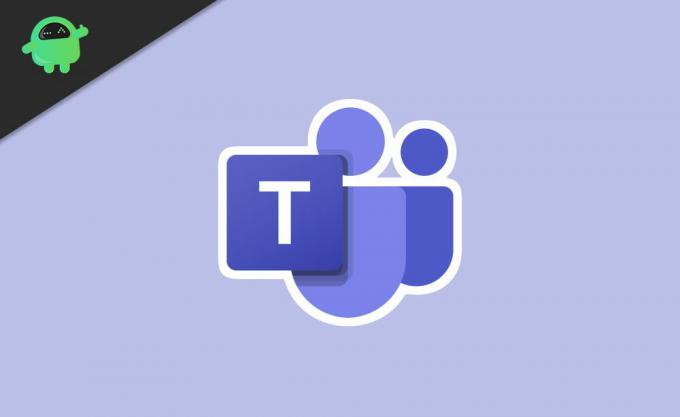
Съдържание
-
1 Как да създавате и управлявате стаи за разбиване на екипи на Microsoft
- 1.1 Промяна на името на стая за разбиване
- 1.2 Изтриване на Breakout Room в Microsoft Teams
- 1.3 Как да отворите Breakout Rooms
- 1.4 Автоматично преместване на хора в стаи за разбиване
- 1.5 Превключвайте участниците между отделните стаи
- 1.6 Възможно ли е да се запише какво се случва в стая за разбиване на Microsoft Teams?
- 1.7 Как да споделяте файлове в стая за разбиване
Как да създавате и управлявате стаи за разбиване на екипи на Microsoft
Първо, трябва да използвате приложението MS Teams от вашия работен плот. Не всеки успява да създаде стаите за разбиване. Само организаторът или модераторът на онлайн срещата може да я създаде. Всъщност модераторът е единственият човек, който контролира всички аспекти на стаите за разбиване.
Реклами
- В лентата с инструменти на срещата кликнете върху икона за пробивни стаи.
- Под Настройки на стаята, можеш задайте колко стаи имате нужда
- Можете също така да избирате между разпределянето на участниците автоматично или ръчно.
- След това кликнете върху Създаване на стаи
Стаите за почивка могат да се използват само след началото на срещата. Тогава ако сте организатор и държите всички контроли за стаите за разбиване, трябва да присъствате на срещата.
Промяна на името на стая за разбиване
Когато създадете стая за разбиване, тя ще се покаже като стая 1, стая 2 и т.н.
- Просто щракнете върху стая 1 и след това ще се покаже меню.
- От това изберете Преименувайте стаята.
- След това в текстовото поле въведете името на стаята.
- Кликнете върху Преименувайте стаята.
Изтриване на Breakout Room в Microsoft Teams
Когато изтривате стая за разбиване, ще изведете участниците от нея и ще ги задържите в основната среща.
- Щракнете върху стаята
- Изберете Изтриване на стая
Как да отворите Breakout Rooms
Можете да кликнете индивидуално върху Отворени стаи опция за всяка стая. В противен случай щракнете директно върху Стартови стаи за автоматично присвояване на потребители в стаите.
Автоматично преместване на хора в стаи за разбиване
Това автоматично ще размести хората в различни стаи за разбиване, които сте създали. Това ще ви спести време за ръчно назначаване на потребители.
Реклами
- Кликнете върху бутона с три точки над Стая за пробив раздел
- След това изберете Настройки
- След това щракнете върху квадратчето Автоматично премествайте хората в отворени стаи
Когато потребителите бъдат разпределени на случаен принцип в стаите за разбиване, те ще видят таймер за обратно отброяване. С изтичането на таймера те автоматично ще бъдат изпратени до някоя от стаите за разбиване. Ако автоматичното разбъркване не е активирано, участниците ще се натъкнат на изскачащ прозорец, който ги пита дали желаят да се присъединят към някоя стая за пробив.
Превключвайте участниците между отделните стаи
Вие като организатор на срещата можете да обменяте потребители от една стая за разбиване и да ги поставяте в друга.
- Щракнете върху името на стаята
- Ще видите списък на настоящите участници в сегашната им стая за пробив
- Ще има квадратчета до имената
- Изберете участниците искате да превключите към други стаи, като щракнете върху квадратчетата за отметка
- Тогава изберете другата стая за разбиване където искате да изпратите избраните потребители
- За да сменяте участниците, щракнете върху Възлагане.
Възможно ли е да се запише какво се случва в стая за разбиване на Microsoft Teams?
Само организаторът може да запише стая за пробив. За това модераторът трябва да присъства в съответната стая за разбиване.
- Отидете на Среща
- Щракнете върху Бутон с 3 точки
- Изберете Запис
Имайте предвид, че не можете да запишете колективно всички стаи за разбиване.
Реклами
Как да споделяте файлове в стая за разбиване
В стаите за разбиване участниците могат да споделят файлове в себе си.
- Щракнете върху икона за чат в прозорците на Teams
- В текстовото поле за чат на съответната стая за пробив ще има икона на клип [като този, който имате в Gmail за добавяне на файлове]
- Кликнете върху тази икона на клип, за да качете всеки файл или изображение от вашето устройство
- Също така можете добавете всеки файл от облачното хранилище на OneDrive от Microsoft
- След като прегледате и изберете вашия файл, щракнете върху Изпрати
- По-късно за достъп до файловете, които сте качили вие или който и да е друг участник в срещата, кликнете върху опцията Файлове под иконата за чат над главния прозорец на Екипи.
И така, това са различните аспекти на стаята за разбиване на Microsoft Teams, как да създадете, да се присъедините и да извършвате различни дейности, свързани с нея. Надявам се това ръководство да е информативно.
Свързани ръководства
- Активиране на потискането на шума в екипи на Microsoft | Как да
- Коригирайте EpocCam, който не работи с екипите на Microsoft: Как да поправите
- Екипи на Microsoft, използващи висок процесор и батерия | Как да поправя
- Как да промените фона в екипите на Microsoft
- Как да видите всички канали на Microsoft Teams в мрежата, работния плот и телефона



